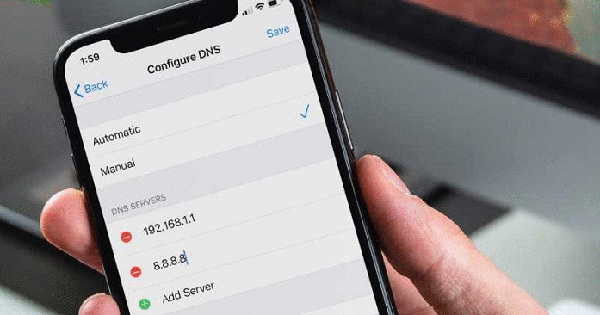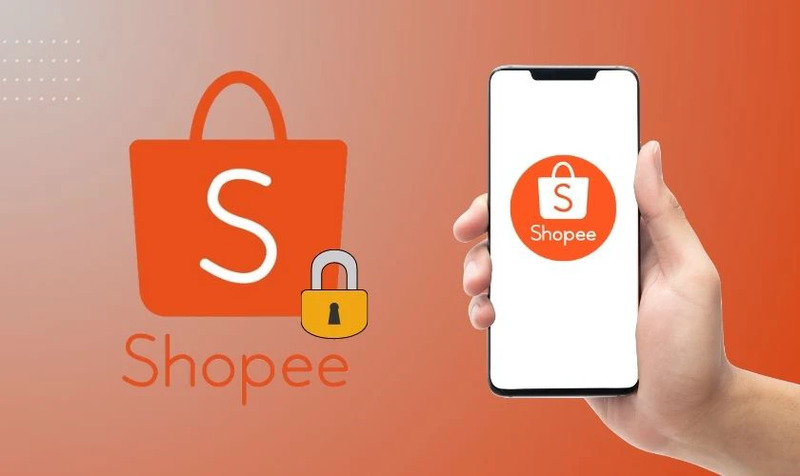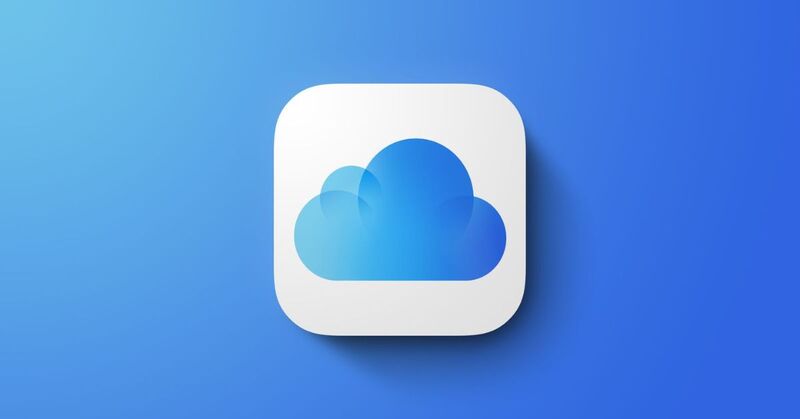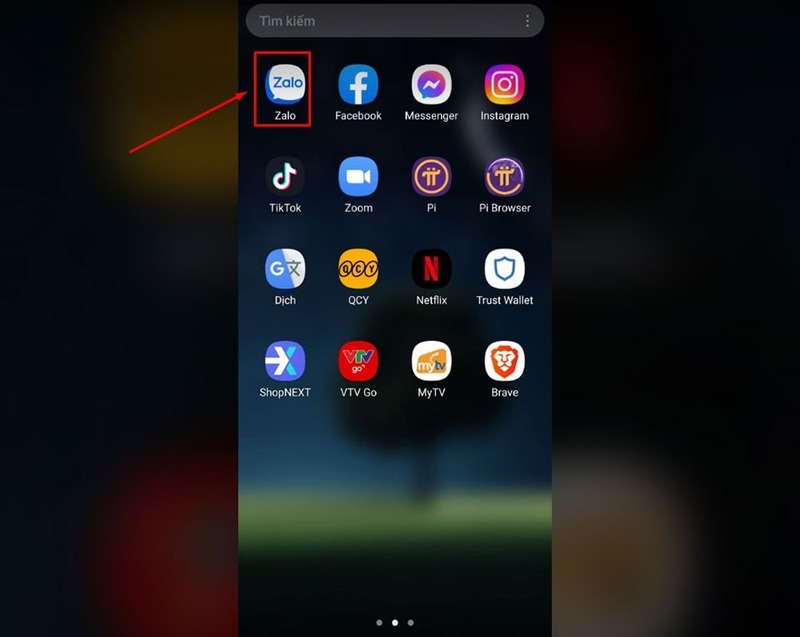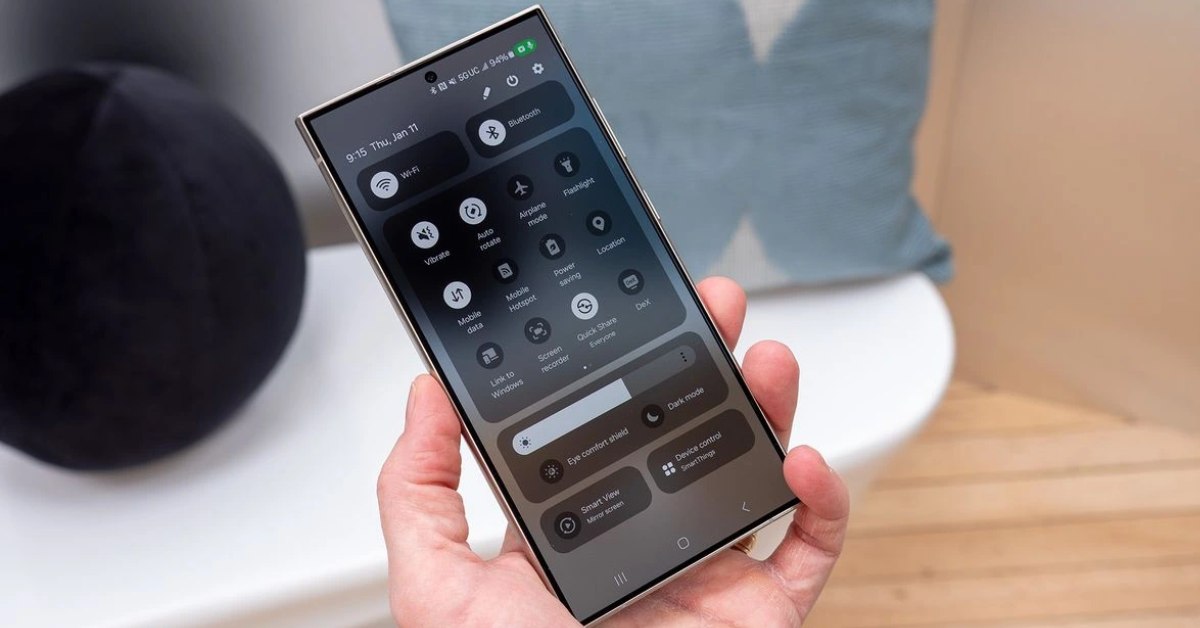Vì vậy, để dễ dàng thay đổi DNS trên iPhone, vui lòng làm theo hướng dẫn từng bước chi tiết dưới đây!
- Trào lưu “flex” là gì mà khiến dân mạng sục sôi?
- Đặt mua “ghế tình yêu” trên mạng, anh chàng xấu hổ nhờ shipper bọc kín, nhưng hôm sau vẫn bị trẻ con hàng xóm xin sang chơi “cầu trượt” vì một lý do
- Nữ thần ảnh thẻ đẹp hút hồn, tưởng là hot girl hóa ra “gái xinh vô danh”, dân mạng tìm mãi không ra info
- So sánh Xiaomi và Realme máy nào tốt hơn, phù hợp với túi tiền
- ROG Zephyrus G14 – Laptop 14-inch mạnh nhất thế giới ra mắt tại Việt Nam
Bước 1: Đầu tiên, hãy vào Cài đặt và chọn Wi-Fi.
Bạn đang xem: Hướng dẫn thay đổi DNS trên iPhone để tăng tốc độ truy cập internet

Bước 2: Tại đây, bạn đã truy cập thành công vào bất kỳ Wi-Fi nào. Sau đó, chọn biểu tượng i (nâng cao) của Wifi mà bạn đang kết nối.

Bước 3: Tại đây, cuộn xuống dưới cùng và chọn Cấu hình DNS

Bước 4: Sau đó chọn Thủ công để có thể cấu hình DNS theo cách thủ công.

Bước 5: Trong phần Máy chủ DNS, chọn Thêm máy chủ và nhập một trong các địa chỉ DNS sau:
GoogleDNS: 8.8.8.8, 8.8.4.4
OpenDNS: 208.67.222.222, 208.67.220.220
Xem thêm : Top 10 pháp sư mạnh nhất trong lịch sử game nhập vai (P.2)
Singapore DNS: 165.21.83.88, 165.21.100.88

Sau đó, chọn Lưu để lưu các thiết lập bạn đã cài đặt. Vậy là xong.
Phần kết luận:
Biết cách đổi DNS trên iPhone khi “cá mập cắn cáp” là điều cần thiết để cải thiện tốc độ mạng. Do đó, hãy nhanh chóng lưu lại bài viết này để sử dụng khi cần thiết. Chúc bạn thành công!
Theo Cellphone
Nguồn: https://tuyengiaothudo.vn
Danh mục: Tin tức